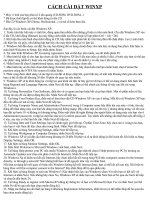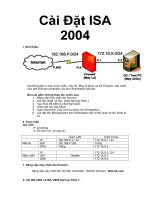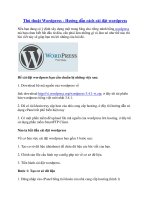Hướng dẫn cách cài đặt Windows XP
Bạn đang xem bản rút gọn của tài liệu. Xem và tải ngay bản đầy đủ của tài liệu tại đây (1.95 MB, 23 trang )
Trần Anh Dũng™
Tham gia: May 2008
Tên Thật: Trần Anh Dũng
Nơi ở hiện tại: Hà Nội
Nghề nghiệp: Luật sư
Bài Viết: 2,374
Gửi lời cảm ơn!: 211
Đã được cảm ơn 2,122 lần trong 795 bài
gửi
Hướng dẫn cài đặt windows XP từ A -> Z (Có hình mình họa)
Đây là bài hướng dẫn mà mình làm rất tỉ mỉ cho cả những người mới làm quen với
máy tính chưa biết nhiều về hệ điều hành Windows có thể đọc và hiều được để cài lại
hệ điều hành windows cho máy tính của mình mỗi khi bị lỗi. Có bất cứ chỗ nào khơng
hiểu các bạn có thể gửi câu hỏi Tại Đây mình sẽ giải thích tỉ mỉ hơn cho các bạn để
các bạn hiểu và làm được. Bắt đầu nhé!
Chuẩn bị:
- 01 đĩa CD WindowsXP. Nếu chưa có bạn có thể tham khảo, Download ở đây
- Thiết lập BIOS đặt chế độ khởi động đầu tiên cho ổ đĩa CD (Do tính chất mỗi Main (bộ mạch
chủ) khác nhau nên cách truy cập vào BIOS cũng có sự khác nhau. Thơng thường khi bật máy
hoặc khởi động lại máy bạn nhanh tay nhấn phím Del hoặc F12 và nháy liên tục cho đến khi
hiện ra cửa sổ thông báo đã truy cập vào BIOS hiện ra). Dưới đây là ví dụ về hình ảnh của BIOS
thường gặp.
hoặc
Đối với các Main như thế này các bạn dùng các phím mũi tên để di chuyển hộp sáng xuống
dịng Advanced BIOS Features hoặc BIOS FEATURES SETUP rồi nhấn Enter cửa sổ mới
hiện ra có dạng như hình bên dưới.
Hoặc
Tới đây nếu Main bạn đang làm việc hiện ra giống như hình thứ nhất các bạn lại dùng phím mũi
tên di chuyển hộp sáng xuống dòng First Boot Device đổi Floppy thành CDROM các cái
khác có thể để nguyên không cần quan tâm. Nếu Main của bạn hiện ra giống hình thứ hai thì
các bạn di chuyển hộp sáng xuống dòng 1st Boot Device nếu mục chọn đã ở CDROM giống
trong hình thì bạn khơng cần đổi nữa có thể giữ ngun cịn nếu khơng phải là CDROM thì các
bạn chọn 1st Boot Device và CDROM. Khi đã chuyển First Boot Device hoặc 1st Boot
Device là CDROM các bạn nhấn phím F10 để thốt khỏi BIOS, sau khi nhấ F10 hệ thống sẽ hỏi
bạn có muốn thốt và lưu lại các thiết lập không bạn chọn OK hoặc YES.
Một loại BIOS nữa các bạn cũng hay gặp có dạng như sau (Xem hình để rõ hơn)
Đối với các loại Main này các bạn dùng phím mũi tên di chuyển hộp sáng sang mục Boot và
cũng chọn First Boot Device hoặc 1st Boot Device là CDROM (Lưu ý: Ở các loại Main như
thế này thì các ổ cứng, ổ mềm, ổ USB ổ, CDROM không hiện tên các tên chung chung mà nó
hiện tên cả tên hãng và loại ổ (Ví dụ: TOSHIBA DVD-ROM SDJ hay, Maxtor 6Y160M0) nên
cách bạn chú ý chọn cho chính xác và nếu khơng biết và khơng hiểu thì khơng nên thay đổi bất
kỳ thông số nào khác trên BIOS) Trong trường hợp các bạn chót thay đổi thơng tin nào đó trên
BIOS mà khơng biết có chính xác hay khơng thì Hãy nhấn F9 và YES hoặc OK để khơi phục tất
cả các thông tin BIOS về mặc định của nhà sản xuất (Lưu ý: khi khôi phục lại mặc định sẽ có rất
nhiều cái các bạn phải thiết lập lại cho tương thích với các thiết bị phần cứng, phần mềm để
đảm bảo máy tính của bạn vẫn hoạt động bình thường)
Cài đặt WindowsXP
Sau khi thiết lập BIOS về chế độ khởi động trước tiên cho ổ CDROM và đã lưu lại các thiết lập
các bạn tiến hành đưa đĩa CD WindowsXP vào ổ đĩa CDROM và khởi động lại máy. Lúc này các
bạn chú ý trên màn hình sẽ xuất hiện hình ảnh màn hình đen với dịng chữ trên cùng giống như
trong hình phía dưới
Hoặc sẽ có dịng chữ khác ví dụ đại loại như "Press any bottom to start boot CD...(Thường thì
các bạn cũng khơng cần quan tâm dịng đó là cái gì trừ khi là dịng thơng báo lỗi) lúc này các
bạn nhanh tay nhấn Enter hoặc bất kỳ phím nào trên bàn phím để máy tính truy cập vào đĩa
CD WindowsXP. chờ một lát các bạn sẽ thấy hình ảnh như ở dưới.
Các bạn tiếp tục chờ cho đến khi hiện ra hình ảnh như bên dưới:
Lúc này chương trình có ba lựa chọn cho bạn:
- To setup Windows now press Enter (Nghĩa là nếu bạn muốn cài đặt windows bây giờ thì nhấn
Enter)
- To repair a WindowsXP installation using recovery console, press R (Nghĩa là Nếu bạn muốn
sửa chữa những lỗi và khôi phục lại những tập tin bị hỏng của windows thì nhấn phím R)
- To quit setup without installing WindowsXP press F3 (Nghĩa là nếu bạn khơng muốn tiếp tục
q trình cài đặt windows nữa thì nhấn phím F3 để thốt)
Do tính chất bài viết này là hướng dẫn bạn cài đặt mới toàn bộ WindowsXP nên khi xuất hiện
cửa sổ này bạn sẽ chọn lựa chọn đầu tiên là nhấn Enter để tiếp tục cài đặt mới Windows. Sau
khi nhấn Enter cửa sổ mới xuất hiện có hình ảnh như sau:
Lúc này bạn nhấn F8 để tiếp tục cài đặt. Cửa sổ mới hiện ra với các thông tin về các phân vùng
C:\, D:\, E:\.... trên máy tính của bạn. Tại đây bạn sẽ lựa chọn phân vùng nào (ổ nào) mà bạn sẽ
cài đặt windows (Thông thường cài vào ổ C:\)
Hoặc nếu ổ cứng của bạn chưa phân vùng và chưa định dạng (Format) thì bạn sẽ nhận được
hình ảnh thông báo như bên dưới:
Bạn tiếp tục nhấn Enter Một hình ảnh tiếp theo sẽ hiện ra như sau
Tại đây chương trình hỏi bạn muốn định dạng ổ cứng của mình theo định dạng FAT Hay NTFS
(Nếu ổ cứng máy tính của bạn đã được phân vùng và định dạng rồi thì nó có thêm một dịng
bên dưới cùng bảo bạn rằng sẽ cài đặt luôn windows mà không format lại ổ mà bạn vừa chọn Tác vụ này nếu bạn lựa chọn thì tồn bộ windows của bạn sẽ được làm mới lại từ đầu mà các
chương trình cài đặt trên máy cũng như Driver (trình điều khiển theo Mai) không mất đi mà vẫn
được giữ nguyên. Cái này thuận tiện cho bạn sẽ không mất nhiều thời gian để cài lại các ứng
dụng tuy nhiên bạn nếu máy tính của bạn bị lỗi do virus thì khơng nên chọn chế độ này vì máy
tính sẽ khơng được làm sạch virus và mục đích của bài viết này là hướng dẫn bạn cài đặt mới
hoàn toàn windows nên bạn chọn chế độ định dạng (Format) lại ổ cứng). Tới đây bạn nên chọn
định dạng FAT vì nó thơng dụng tức là bạn chọn dịng thứ 4 và nhấn Enter (Khi format lại phân
vùng bạn chọn thì tất cả dữ liệu trên phân vùng đó sẽ bị mất hết: Ví dụ bạn chọn phân vùng C:\
làm phân vùng cài đặt Windows thì sau khi Format tất cả dữ liệu trên ổ C:\ sẽ bị xóa sạch khơng
cịn gì, những dữ liệu trên phân vùng D:\, E:\ của bạn sẽ cịn ngun mà khơng bị ảnh hưởng
bởi việc Format ổ C - Trừ trường hợp ổ cứng của bạn bị lỗi liên kết chéo nhưng cũng đừng lo vì
lỗi liên kết chéo chỉ xảy ra đối với những ổ cứng đã quá cũ hoặc do bạn đã từng sử dụng các
cơng cụ chia ổ cứng khác mà q trình thực hiện bạn làm khơng đúng hoặ sai quy trình.
Sau khi Format xong chương trình sẽ bắt đầu copy những tập tin hệ thống đầu tiên lên máy
tính để bắt đầu cho q trình cài đặt WindowsXP
Cơng việc của bạn là chờ đợi. Tùy cấu hình từng máy tính mà q trình copy những tập tin đầu
tiên này có thể nhanh hay chậm (thông thường đối với các máy tính hiện nay thì q trình này
mất khoảng 5 -> 7 phút) sau khi copy xong những tập tin đầu tiên hệ thống sẽ tự động khởi
động lại máy tính của bạn
Lưu ý: Lúc này chương trình sẽ chạy lại gần giống như lúc bạn mới đưa đĩa CD WindowsXP vào
để cài đặt bạn sẽ bắt gặp lại dòng chữ "Press any bottom to start boot CD..." nhưng lúc này bạn
không nhấn Enter mà cũng không cần phải làm gì cả cơng việc của bạn vẫn là tiếp tục vẫn chờ
đợi. Máy tính của bạn sẽ khởi động với giao diện khởi động của WindowsXP
Nhưng chưa phải là quá trình cài đặt đã xong đâu. tiếp tục chờ bạn sẽ thấy hình ảnh như sau
Tiếp tục ngồi quan sát và chờ đợi đến khi có thơng báo như hình bên dưới
Cửa sổ như vậy hiện ra các bạn nhấn Next
Bài viết đã nhận được 7 lời cảm ơn!
Trần Anh Dũng™
Xem hồ sơ
Gửi nhắn tin tới Trần Anh Dũng™
Tới trang web của Trần Anh Dũng™
Tìm bài gửi bởi Trần Anh Dũng™
#2
27-07-2008, 17:39
Trần Anh Dũng™
Sau khi nhấn Next các bạn sẽ thấy màn hình hiện ra bảng để bạn điền tên
vào rồi nhấn Next
Tiếp theo các bạn sẽ bắt gặp hình ảnh để bạn nhập CD-Key bản quyền của
Key được cung cấp vào ví dụ như hình bên dưới.
tiếp tục nhấn Next Nếu CD-Key bạn sử dụng có bản quyền và bạn nhập đ
và hỏi bạn có muốn nhập Password bảo vệ cho tài khoản Administrator ha
pass thì bạn điền tên và pass vào (Bạn có thể chỉ đổi ngun tên máy tính
được)
Đặt xong các thông tin trên các bạn tiếp tục nhấn Next bạn sẽ gặp hình ả
Tại đây bạn sẽ đặt lại giờ và ngày tháng cho máy tính (Nếu giờ và ngày th
giờ cho phù hợp thông thường ở Việt Nam bạn chọn đặt múi giờ GMT+7 Ba
Quá trình cài đặt windows được tiếp tục, chờ một khoảng thời gian không
(Bảng thông báo này chỉ hiện ra với những máy đã tích hợp card mạng - N
bạn chỉ nên Next chứ đừng thay đổi gì.
Như vậy là q trình điền các thơng tin cho hệ điều hành Windows mà bạn
Next quá trình cài đặt được tiếp tục bạn lại chờ đợi (Nói chung cứ làm vài c
khoảng 20 -> 30 phút (Tùy cấu hình nhanh chậm của từng máy) Bạn chờ đ
chương trình khởi động lại và bạn sẽ bắt gặp hình ảnh như sau
Lúc này bạn dùng chuột để click chọn Ok và bạn sẽ bắt gặp hình ảnh tiếp
Tới đây bạn có thể nhấn Canel để hồn thành q trình cài đặt ln nếu k
cứ một người dùng nào trên máy tính của bạn. Nếu nhấn Ok bạn sẽ gặp h
Bạn chọn Next và tiếp tục gặp hình ảnh
Nếu máy tính của bạn kết nối Internet và bạn muốn cập nhật những bản v
chọn vào dòng đầu tiên (Lưu ý lựa chọn này có thể khiến bạn gặp nhiều kh
bản windows khơng có bản quyền thì nếu bạn chọn lựa chọn này có thể w
nên chọn lựa chọn thứ 2 Not Right Now và Next rồi muốn Update thì upd
Sang bước tiếp theo nếu máy tính của bạn kết nối Internet thì bạn lựa chọ
Bạn sẽ gặp hình ảnh tiếp theo như bên dưới
Bạn điền tên những người dùng bạn muốn tạo và vào và Next hình ảnh tiế
Bạn nhấn Next và chờ một chút máy tính sẽ tạo những User mà bạn vừa
Như vậy là bạn đã cài đặt xong WindowsXP rồi đấy.Hi vọng bài viết này sẽ
cho máy tính của mình đỡ bài lo lắng tìm, nhờ người cài đặt hộ Windows m
Công việc tiếp theo của bạn là chỉ việc cài đặt Driver cho máy của mình và
driver cũng khơng có gì khó khăn vì khi bạn mua máy thì người ta đã cung
CD đó vào ổ đĩa rồi nó sẽ Autorun ra một cửa sổ các bạn tích chọn tất cả n
và kệ cho nó làm hoặc làm theo hướng dẫn của nó bảo là Ok (Quá trình cà
mỗi lần cài xong một driver thì máy tính của bạn lại được khởi động lại các
cài đặt xong hết hoặc không tiếp tục khởi động lại máy nữa là OK
Để kiểm trả xem Driver của bạn đã được cài đặt hết chưa các bạn làm như
Chuột phải vào biểu tượng My Computer (Nếu mới cài lai Window chưa thấ
phải ra màn hình Desktop -> chọn Properties -> Desktop -> Custom
sẽ thấy My computer hiện ngoài màn hình) và chọn Properties -> Hardwar
thấy khơng phần nào ở phía trong bảng có dấu hỏi chấm to màu vàng như
xong
Cịn nếu thấy cái nào có biểu tượng dấu hỏi chấm màu vàng như hình bên
hoặc đã được cài đặt nhưng bị lỗi.
Lúc này các bạn đưa đĩa Driver của thiết bị đó vào và nhấn chuột phải chọ
thứ hai (tuỳ bạn chọn) và Next chương trình máy tính sẽ tìm và cài đặt lại
lại máy tính thế là OK (Chú ý nếu driver bạn chọn không đúng hoặc đĩa CD
phải làm lại hoặc tìm đúng driver thì mới cài đặt được - Thông thường khi
CD driver kèm theo bạn nên cất giữ cẩn thận các đĩa đó để thuận lợi cho n
mua máy tính dù mới hay cũ cũng phải hỏi cho rõ là có đĩa driver hay khơ
lúc bị lỗi Windows thì khơng biết tìm đâu driver mà cài đặt lại cho máy tín
Một vấn đề nữa khi cài đặt lại Windows là vấn đề Activate cho windows. N
bạn có thể gọi điện đến MS Việt Nam để họ hướng dẫn cho bạn. Thế nhưn
Khóc ư? :pcry: hay phải tốt mồ hơi hột vì lo lắng? :sweat: hay là hét lên v
:big_smile: đừng lo hãy làm theo hướng dẫn dưới đây Windows của bạn sẽ
chủ của MS.
- Download File để Activate offline
Download về giải nén cất vào một phân vùng khác ngoài phân vùng cài đặ
"ANTIWPA3.CMD" (Lưu ý chỉ chạy file này duy nhất một lần mà thôi không
cùng khởi động lại máy tính thế là windowns của bạn đã được activate.
Hoặc vào đọc hướng dẫn Tại đây
Nếu máy tính của bạn khơng kết nối Internet thì đến đây coi như x
*Nhưng vẫn chưa xong nếu máy các bạn có kết nối Internet, các bạn làm t
- Download MGADiag từ MS đây là chương trình để kiểm tra GENUINE tr
- Tiếp theo Một màn hình sẽ hiện ra , Click vào nút : "Continue"
- Một màn hình khác sẽ hiện ra và sẽ có dịng thơng báo : " Validation Con
- Lúc đó chương trình Internet Explorer sẽ kết nối vào website của MS , ( b
- Đợi cho nó tải về và cài đặt : Windows Genuine Advantage Validation cho
- Run lại "MGADiag.exe" và click vào nút "Continue" Bạn sẽ thấy hình ảnh
- Bây giờ thì bản WINXP của bạn đã được xác nhận là "Hàng Chính Hãng rồ
Chúc các bạn thành công!